Cum să dezactivați pluginurile pe un site WordPress
Publicat: 2022-09-11Presupunând că nu vă puteți autentifica ca administrator, există doar câteva moduri de a dezactiva pluginurile pe un site WordPress. Dacă aveți acces la baza de date, puteți dezactiva pluginurile prin editarea directă a bazei de date. Dacă aveți acces la sistemul de fișiere, puteți dezactiva pluginurile prin redenumirea directorului de pluginuri. În cele din urmă, dacă aveți acces la cod, puteți dezactiva pluginurile prin editarea fișierului wp-config.php.
Dacă luați o decizie proastă de codare în teme și pluginuri, este posibil să aveți probleme grave cu site-ul dvs. Dacă doriți să dezactivați un plugin WordPress, pur și simplu conectați-vă la panoul dvs. de găzduire. Dacă utilizați mai multe site-uri web, primul lucru pe care va trebui să-l faceți este să alegeți domeniul adecvat și să navigați la folderul Public_html. Pluginul de conectare WordPress care cauzează problema sau rupe autentificarea WordPress se află aici. Nu este mare lucru dacă utilizați Hostinger pentru site-ul dvs. WordPress , dar dezactivarea unui plugin este. Nu este necesar să vă conectați la managerul de fișiere și să modificați directorul rădăcină WordPress aici. În colțul din dreapta sus al panoului dvs. Hostinger H, veți găsi o opțiune de plugin. Dacă problema este rezolvată, redenumiți folderul plugin în starea inițială.
Cum dezactivez pluginurile în baza de date WordPress?
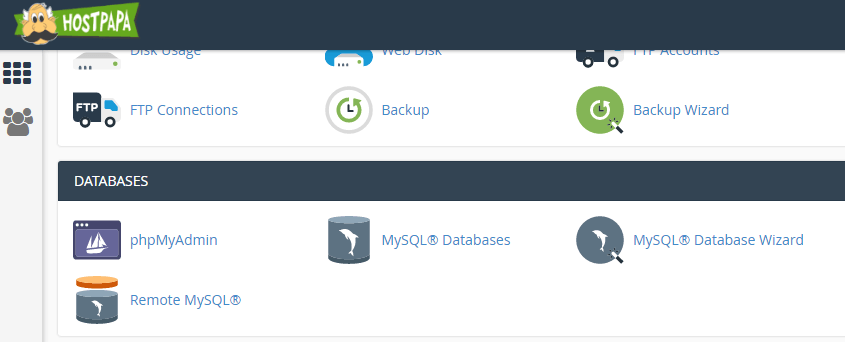 Credit: HostPapa
Credit: HostPapaPentru a dezactiva pluginurile din baza de date WordPress, va trebui să accesați baza de date prin phpMyAdmin. Odată ce vă aflați în phpMyAdmin, va trebui să vă selectați baza de date WordPress. După ce ați selectat baza de date WordPress, va trebui să faceți clic pe fila „SQL”. De aici, va trebui să introduceți următoarea interogare SQL: UPDATE wp_options SET option_value = 'a:0:{}' WHERE option_name = 'active_plugins'; Odată ce ați introdus această interogare, va trebui să faceți clic pe butonul „Go”. Acest lucru va dezactiva toate pluginurile din baza de date WordPress.
Un plugin care nu funcționează este cauza principală a imposibilității de a funcționa un site web WordPress. Problema poate fi rezolvată dacă pluginul este dezactivat. Când pluginul a fost dezactivat, trebuie să îl reinstalați și să încercați din nou să faceți site-ul să funcționeze ca de obicei. În această postare, vă vom arăta cum să eliminați pluginurile WordPress din baza de date. Baza de date a unui site WordPress este o componentă esențială a funcționării acestuia. Starea pluginului poate fi vizualizată de pe această pagină, care conține toate informațiile sale de bază. Când schimbați numele folderului de pluginuri , pluginul va fi și el dezactivat.
Există un avantaj în utilizarea bazei de date pentru a face modificări structurii fișierelor. Toate pluginurile trebuie dezactivate cu valoarea a:0:. Următoarea linie afișează același mesaj de eroare pentru un plugin, pluginul Akismet folosit în exemplul de mai sus. Nu există nicio modalitate de a adăuga un prefix la numele tabelului care începe cu WP. Utilizați phpMyAdmin pentru a vă asigura că este utilizat prefixul corect. Dacă întâmpinați probleme cu unul dintre pluginurile WordPress de pe site-ul dvs., îl puteți dezactiva din baza de date pentru a-l depana. WordPress dezactivează un plugin dezactivat, dar nu permanent. Dacă este necesar, îl puteți activa din nou din zona de administrare a site-ului.
Ce face dezactivarea unui plugin WordPress?
Când dezactivați un plugin WordPress, acesta nu mai este activ. În ciuda acestui fapt, funcționalitatea site-ului dvs. rămâne în vigoare, permițându-vă să-l reactivați în orice moment. Un plugin, pe de altă parte, este eliminat complet de pe site-ul dvs. după ce îl eliminați. Nu puteți vedea pluginul pe pluginuri. A fost creată o nouă pagină de pluginuri.
Dezactivarea unui plugin nu este același lucru cu eliminarea acestuia
Un plugin poate fi dezactivat sau eliminat, dar acesta nu este același lucru. Dezactivarea unui plugin este, în realitate, echivalentul cu dezactivarea acestuia. Acest lucru vă poate ajuta dacă nu mai aveți nevoie de plugin și doriți să îl salvați pentru utilizare ulterioară.
Cum să dezactivați pluginurile WordPress de la Phpmyadmin
În primul rând, va trebui să vă conectați la baza de date WordPress folosind phpMyAdmin. Odată ce sunteți conectat, faceți clic pe tabelul „wp_options” din partea stângă.
Apoi, faceți clic pe fila „Răsfoiți” din partea de sus a paginii.
Acum veți vedea o listă cu toate opțiunile pentru site-ul dvs. WordPress. Derulați în jos până când găsiți opțiunea „active_plugins”.
Faceți clic pe pictograma creion de lângă active_plugins pentru a edita opțiunea.
În câmpul „option_value”, ștergeți numele pluginului pe care doriți să-l dezactivați. De exemplu, dacă doriți să dezactivați pluginul „Hello Dolly”, ștergeți „hello-dolly/hello.php” din câmpul option_value.
Faceți clic pe butonul „Go” pentru a salva modificările.
Acum ați dezactivat cu succes un plugin de pe site-ul dvs. WordPress folosind phpMyAdmin.
Cum să dezactivezi pluginurile WordPress? Dacă întâmpinați dificultăți la dezactivarea unui plugin, această metodă este ideală pentru dvs. deoarece nu necesită acces la site-ul dvs. WordPress sau la tabloul de bord al utilizatorului. Dacă un plugin a afectat grav site-ul dvs., poate fi necesar să efectuați acest tutorial pentru a-l restaura. Obțineți numele bazei de date pentru site-ul dvs. și identificați-o. Făcând clic pe WP_options, puteți determina de obicei pe ce site web este găzduită baza dvs. de date. Pe pagina option_name'siteurl', va fi afișat un link către numele dvs. de domeniu. Dacă doriți să dezactivați toate pluginurile, va trebui să vă uitați la valori puțin mai îndeaproape pentru a vedea dacă numele pluginului este prezent.

Cum să dezactivați pluginurile WordPress din Managerul de fișiere
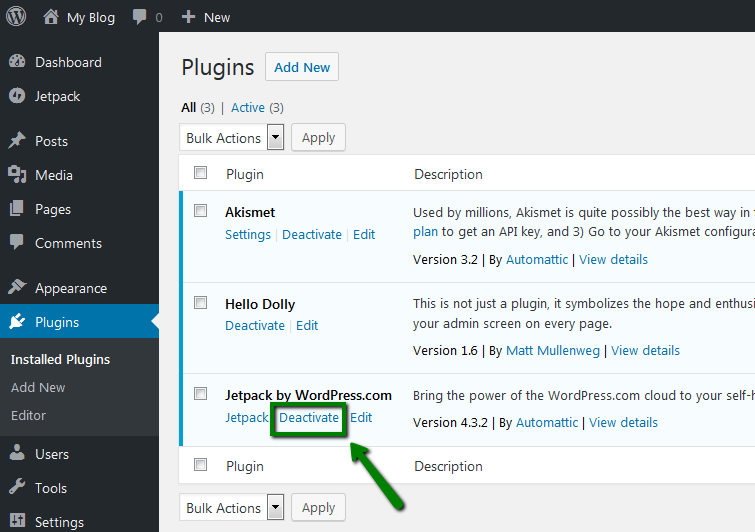 Credit: support.nitygity.com
Credit: support.nitygity.comExistă câteva moduri diferite prin care puteți dezactiva pluginurile WordPress din managerul de fișiere. O modalitate este să ștergeți pur și simplu fișierele plugin de pe serverul dvs. O altă modalitate este să redenumiți folderul plugin, astfel încât WordPress să nu-l mai găsească.
Dacă nu aveți acces la panoul de administrare WordPress sau preferați să gestionați datele prin fișiere, File Manager poate fi folosit pentru a dezactiva pluginurile. Dacă site-ul dvs. nu utilizează Elementor, puteți dezactiva toate pluginurile sale prin redenumirea întregului folder de pluginuri în plugins_disabled (sau orice alt nume) - acest lucru va dezactiva toate pluginurile sale. Dacă ați făcut modificări în tabloul de bord WordPress, asigurați-vă că lista de pluginuri incluse a fost dezactivată. Folderele din directoarele pluginurilor pot fi, de asemenea, mutate, iar Elementor este inclus în acea listă. Puteți restaura pluginurile regăsindu-le sau mutându-le în directorul /plugins . Nu ar trebui să schimbați numele folderului Elementor.
Cum să dezactivezi pluginurile WordPress
Prima metodă este mai simplă, iar a doua metodă este mai convențională. Dacă puteți accesa zona de administrare WordPress , puteți căuta coloana option_name în tabelul wp_options. Toate pluginurile active pot fi găsite în bara laterală. Rândul active_plugins va fi șters în câteva secunde. Această metodă este mai dificilă, dar este disponibilă și pentru persoanele care nu pot accesa zona de administrare WordPress. Toate pluginurile vor fi eliminate din sistem dacă ștergeți folderul de pluginuri prin FTP sau managerul de fișiere inclus în panoul de control al gazdei.
Cum se dezactivează pluginul
Pentru a dezactiva un plugin, ar trebui să accesați setările pentru acel plugin și să găsiți opțiunea de a-l dezactiva. Odată ce ați găsit opțiunea de a dezactiva pluginul, va trebui să faceți clic pe el și apoi să salvați modificările.
WordPress Dezactivează pluginul prin program
Există câteva motive pentru care ați putea dori să dezactivați un plugin programatic: 1. Pentru a preveni rularea unui plugin într-o anumită oră sau eveniment. 2. Pentru a depana conflictele cu alte pluginuri sau teme. 3. Pentru a testa un site fără un anumit plugin activ. Dezactivarea unui plugin este simplă. Doar adăugați următorul cod în fișierul functions.php al temei: add_filter( 'option_active_plugins', 'disable_plugin' ); function disable_plugin( $plugins ) { if ( in_array( 'plugin-name/plugin-name.php', $plugins ) ) { unset( $plugins['plugin-name/plugin-name.php'] ); } returnează $plugins; }
Aproape toate site-urile WordPress sunt construite cu pluginuri. Deși utile, acestea pot cauza ocazional funcționarea defectuoasă a site-ului dvs. web sau poate prezenta probleme de securitate. Dacă se întâmplă acest lucru, poate fi necesar să le dezactivați unul câte unul până când aflați ce este în neregulă. Dacă doriți să tratați această dezactivare într-un mod diferit, aveți trei opțiuni. Dacă întâmpinați probleme la accesarea bazei de date WordPress, dezactivarea pluginurilor pe care le utilizați poate fi o idee bună. Pentru a accesa baza de date este necesar un instrument care vă permite să interacționați cu baze de date precum phpMyAdmin. După ce dezactivați un plugin, aveți opțiunea de a-l reactiva sau de a-l șterge din stocarea computerului.
Începeți prin a deschide baza de date a site-ului dvs. și a căuta tabelele care conțin pluginurile dvs. După ce faceți clic pe linkul WP_options, va apărea o nouă pagină cu un număr mare de rânduri, pe care o puteți căuta folosind funcția de căutare Active_ plugins. Al treilea pas este să faceți clic pe butonul Editare din extrema stângă a fiecărui rând pentru a schimba câmpurile de pe acel rând. Dezactivarea pluginurilor WordPress Utilizarea SFTP (protocol securizat de transfer de fișiere) este cea mai convenabilă modalitate de a face acest lucru. Nu există niciun risc ca pluginul dvs. WordPress să fie șters dacă utilizați această metodă. Pentru aceasta sunt necesare un client FTP extern și acces la structura de directoare a computerului local. Acreditările FTP pot fi create, de asemenea, utilizând Instrumentele site-ului sau Tabloul de bord al site-ului, pe lângă datele de conectare și acreditările FTP.
Există momente când trebuie să dezactivați toate pluginurile WordPress pentru a începe de la capăt. Puteți depana un singur plugin fără a le afecta în vreun fel utilizând această tehnică. Acest lucru poate fi realizat folosind SFTP sau tabloul de bord de administrare al WordPress. Dacă vi se solicită să reactivați pluginul, puteți pur și simplu să încărcați fișierul de rezervă. Spre deosebire de pașii anteriori, SFTP vă permite să descărcați/ștergeți toate folderele dorite, în loc să selectați doar unul. Puteți, de asemenea, să faceți clic dreapta pe Descărcare (3) și să selectați Restaurare (2) pentru a restabili fișierele pentru care s-a făcut backup anterior, apoi să alegeți Ștergeți (4) pentru a șterge încă o dată fișierele pentru care s-a făcut backup anterior. Ca rezultat, întreaga colecție de pluginuri a fost dezactivată, dezactivată și ștearsă încă o dată.
